En este tutorial se describe un caso práctico sobre cómo puede usar Application Integration para automatizar un flujo de gestión de pedidos entre una aplicación de gestión de relaciones con clientes (CRM) y una aplicación de planificación de recursos empresariales (ERP).
Información general
Las empresas utilizan varias aplicaciones de gestión de relaciones con clientes (CRM) y de planificación de recursos empresariales (ERP) para crear, procesar, gestionar y mantener pedidos de venta. Cada una de estas aplicaciones está gestionada por diferentes equipos u organizaciones, y es difícil hacer un seguimiento constante del pedido y, al mismo tiempo, proporcionar a los clientes información actualizada.
En este tutorial, crearás una integración que usa un activador de Salesforce para suscribirse a un evento de oportunidad nuevo en Salesforce. Cuando se crea una nueva oportunidad, la integración obtiene más detalles sobre ella, como el ID y el nombre de la cuenta. Estos detalles se comprueban en una tabla de BigQuery para crear y actualizar la oportunidad con un número de pedido de seguimiento. Durante la validación, si la información de la cuenta no existe en BigQuery, la integración creará automáticamente una entrada en la tabla de BigQuery y en la instancia de ServiceNow adjunta mediante Integration Connectors.
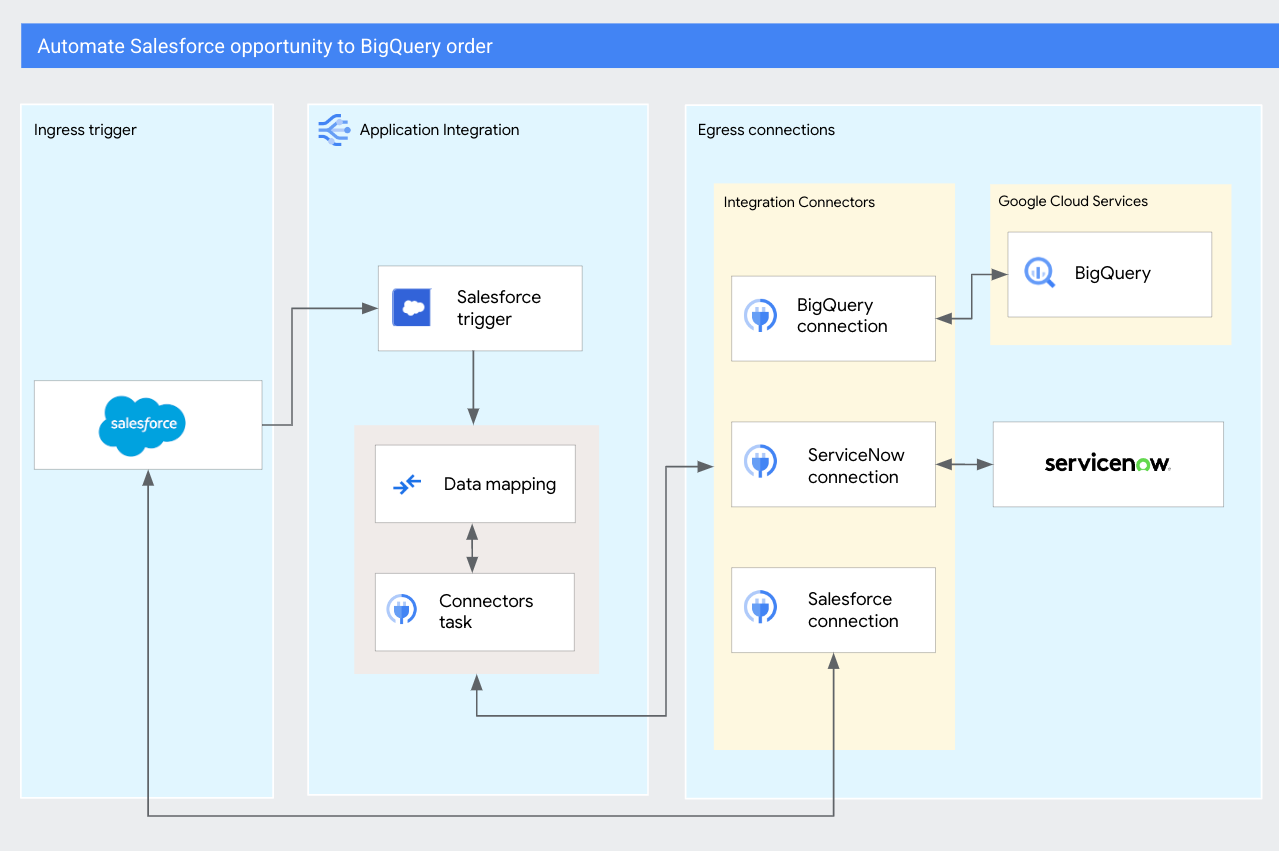
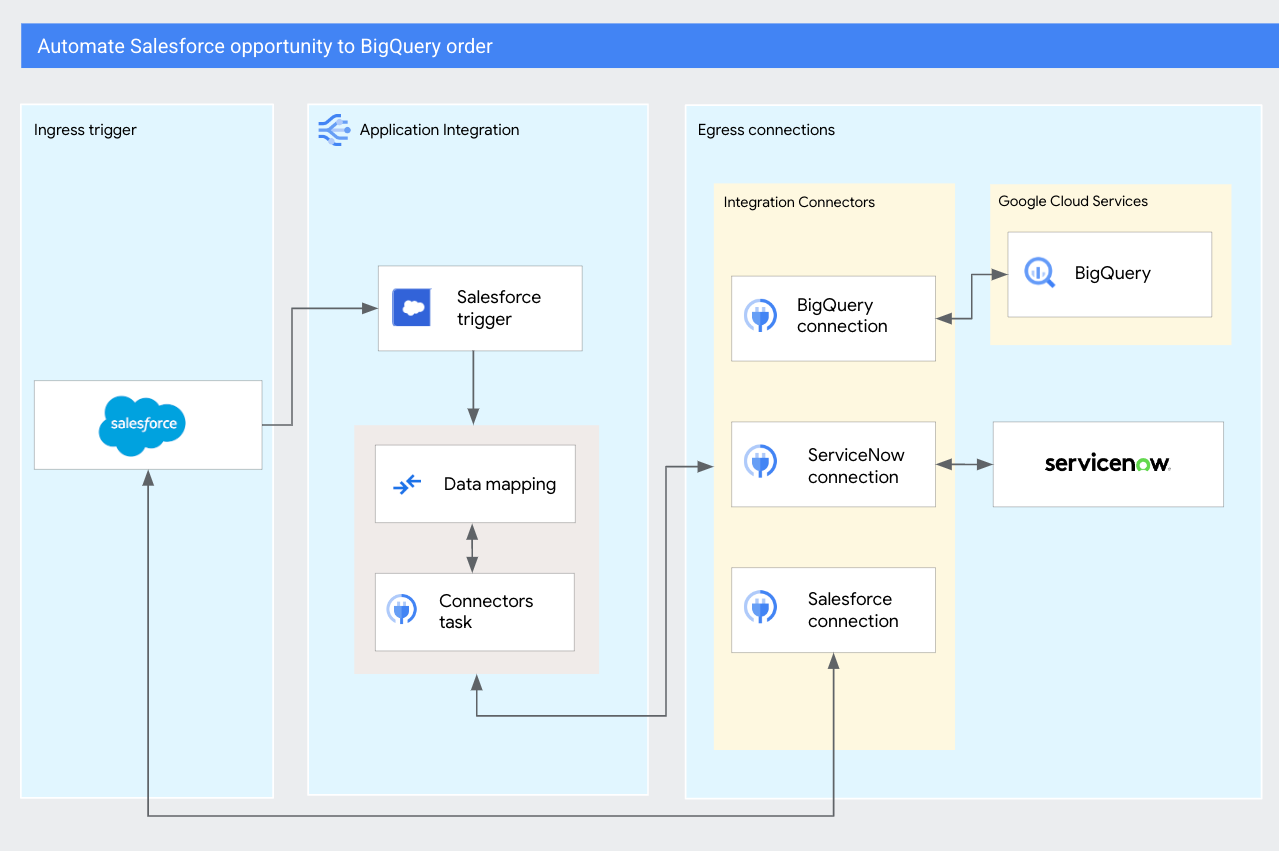
Objetivos
En este tutorial se explica cómo completar las siguientes tareas en tu integración:
- Configura el activador de Salesforce para invocar tu integración.
- Añade y configura tareas de conectores para las conexiones de Salesforce, BigQuery y ServiceNow.
- Añade y configura tareas de asignación de datos para extraer y asignar detalles de oportunidades.
Costes
En este tutorial, usarás los siguientes componentes facturables de Google Cloud:
Las instrucciones de este tutorial están diseñadas para que el uso de recursos no supere los límites del nivel Always Free de Google Cloud.
Cuando termines las tareas que se describen en este documento, puedes evitar que se te siga facturando eliminando los recursos que has creado. Para obtener más información, consulta la sección Limpiar.
Antes de empezar
- Sign in to your Google Cloud account. If you're new to Google Cloud, create an account to evaluate how our products perform in real-world scenarios. New customers also get $300 in free credits to run, test, and deploy workloads.
-
In the Google Cloud console, on the project selector page, select or create a Google Cloud project.
Roles required to select or create a project
- Select a project: Selecting a project doesn't require a specific IAM role—you can select any project that you've been granted a role on.
-
Create a project: To create a project, you need the Project Creator
(
roles/resourcemanager.projectCreator), which contains theresourcemanager.projects.createpermission. Learn how to grant roles.
-
Verify that billing is enabled for your Google Cloud project.
-
Enable the BigQuery API.
Roles required to enable APIs
To enable APIs, you need the Service Usage Admin IAM role (
roles/serviceusage.serviceUsageAdmin), which contains theserviceusage.services.enablepermission. Learn how to grant roles. -
Create a service account:
-
Ensure that you have the Create Service Accounts IAM role
(
roles/iam.serviceAccountCreator). Learn how to grant roles. -
In the Google Cloud console, go to the Create service account page.
Go to Create service account - Select your project.
-
In the Service account name field, enter a name. The Google Cloud console fills in the Service account ID field based on this name.
In the Service account description field, enter a description. For example,
Service account for quickstart. - Click Create and continue.
-
Grant the following roles to the service account: BigQuery Data Editor (
roles/bigquery.dataEditor), BigQuery Read Session User (roles/bigquery.readSessionUser), Secret Manager Viewer (roles/secretmanager.viewer), Secret Manager Secret Accessor (roles/secretmanager).To grant a role, find the Select a role list, then select the role.
To grant additional roles, click Add another role and add each additional role.
- Click Continue.
-
Click Done to finish creating the service account.
-
Ensure that you have the Create Service Accounts IAM role
(
-
In the Google Cloud console, on the project selector page, select or create a Google Cloud project.
Roles required to select or create a project
- Select a project: Selecting a project doesn't require a specific IAM role—you can select any project that you've been granted a role on.
-
Create a project: To create a project, you need the Project Creator
(
roles/resourcemanager.projectCreator), which contains theresourcemanager.projects.createpermission. Learn how to grant roles.
-
Verify that billing is enabled for your Google Cloud project.
-
Enable the BigQuery API.
Roles required to enable APIs
To enable APIs, you need the Service Usage Admin IAM role (
roles/serviceusage.serviceUsageAdmin), which contains theserviceusage.services.enablepermission. Learn how to grant roles. -
Create a service account:
-
Ensure that you have the Create Service Accounts IAM role
(
roles/iam.serviceAccountCreator). Learn how to grant roles. -
In the Google Cloud console, go to the Create service account page.
Go to Create service account - Select your project.
-
In the Service account name field, enter a name. The Google Cloud console fills in the Service account ID field based on this name.
In the Service account description field, enter a description. For example,
Service account for quickstart. - Click Create and continue.
-
Grant the following roles to the service account: BigQuery Data Editor (
roles/bigquery.dataEditor), BigQuery Read Session User (roles/bigquery.readSessionUser), Secret Manager Viewer (roles/secretmanager.viewer), Secret Manager Secret Accessor (roles/secretmanager).To grant a role, find the Select a role list, then select the role.
To grant additional roles, click Add another role and add each additional role.
- Click Continue.
-
Click Done to finish creating the service account.
-
Ensure that you have the Create Service Accounts IAM role
(
- Ve a la página BigQuery en la consola de Google Cloud.
- Haz clic en el panel Explorador y selecciona el proyecto que vas a usar en este tutorial.
- Despliega (Acciones) y selecciona Crear conjunto de datos.
- Configura los siguientes detalles en la página Crear conjunto de datos:
- ID del conjunto de datos: introduce
Demo_order_dataset. - Tipo de ubicación > Región: elige la región
us-central1 (lowa).
- ID del conjunto de datos: introduce
- Haz clic en Crear conjunto de datos.
- En el panel Explorador, haz clic en el conjunto de datos
Demo_order_datasetque has creado para abrirlo. - Sigue estos pasos para crear una tabla Pedidos vacía en la que almacenar los detalles de las oportunidades de Salesforce:
- Haz clic en Crear tabla.
- En la sección Destino, introduce
Orderscomo nombre de la tabla. - En la sección Schema (Esquema), haz clic en Edit as text (Editar como texto) y pega la siguiente definición de esquema JSON:
[ { "name": "order_number", "type": "STRING", "mode": "NULLABLE", "description": "Salesforce order number" }, { "name": "order_status", "type": "STRING", "mode": "NULLABLE", "description": "Sale order status" }, { "name": "tracking_number", "type": "INTEGER", "mode": "NULLABLE", "description": "Salesforce tracking number" } ]
- Haz clic en Crear tabla.
- Sigue estos pasos para crear una tabla Accounts vacía en la que se almacenarán los detalles de la cuenta de Salesforce:
- Haz clic en Crear tabla.
- En la sección Destino, introduce
Accountscomo nombre de la tabla. - En la sección Schema (Esquema), haz clic en Edit as text (Editar como texto) y pega la siguiente definición de esquema JSON:
[ { "name": "account_id", "type": "STRING", "mode": "NULLABLE", "description": "Account ID for the opportunity" }, { "name": "name", "type": "STRING", "mode": "NULLABLE", "description": "Account name for the opportunity" } ]
- Haz clic en Crear tabla.
Las nuevas tablas
OrdersyAccountsdeberían aparecer ahora en el conjunto de datos Demo_order_dataset del panel Explorador. - Conexión de Salesforce
- Configura una conexión de Salesforce en Integration Connectors. Para obtener información sobre cómo configurar un conector de Salesforce, consulta Conector de Salesforce.
- Conexión de BigQuery
- Configura una conexión de BigQuery en Integration Connectors para obtener, actualizar y validar los detalles de los pedidos y las cuentas en el conjunto de datos Demo_order_dataset. Para obtener información sobre cómo configurar un conector de BigQuery, consulta el artículo Conector de BigQuery.
- Conexión de ServiceNow
- Configura una conexión de ServiceNow en Integration Connectors con la URL de tu instancia para crear y recuperar detalles de la cuenta en ServiceNow. Para obtener información sobre cómo configurar un conector de ServiceNow, consulta el artículo Conector de ServiceNow.
- En la consola de Google Cloud, ve a la página Application Integration (Integración de aplicaciones).
- En el menú de navegación de la izquierda, haga clic en Integraciones para abrir la página Integraciones.
- Haga clic en Crear integración y proporcione los siguientes detalles en la página Crear integración:
- Nombre de la integración: introduce
opportunity-to-order-integration. - Descripción: introduce
Demo integration created for tutorial. - Región: seleccione
us-central1en la lista de regiones admitidas. - Haga clic en Crear para abrir el editor de integraciones.
- Nombre de la integración: introduce
- En el editor de integraciones, haz clic en Activadores para ver una lista de los activadores disponibles.
- Haz clic en el elemento Activador de Salesforce y colócalo en el editor de integraciones.
- Selecciona el elemento Activador de Salesforce en el lienzo del diseñador para abrir el panel de configuración del activador de Salesforce.
- Configure los siguientes campos en Entrada del activador:
- Tipo de evento: selecciona Captura de datos de cambios (CDC) en la lista desplegable.
- Configuración de la instancia de Salesforce: en la lista desplegable, haga clic en + Añadir configuración de instancia de Salesforce.
En el cuadro de diálogo Añadir configuración de instancia de Salesforce, haga lo siguiente:
- Nombre de conexión de la instancia de Salesforce: introduce un nombre de conexión para la instancia de Salesforce. Por ejemplo,
test. - Dominio de Salesforce: introduce el nombre de tu dominio de Salesforce. Puedes encontrar esta información en la página Cuenta de Salesforce > Ver perfil.
- Perfil de autenticación: selecciona un perfil de autenticación. Si no tienes un perfil de autenticación, crea uno. Para obtener más información, consulta Crear un perfil de autenticación.
- Haz clic en Añadir.
- Nombre de conexión de la instancia de Salesforce: introduce un nombre de conexión para la instancia de Salesforce. Por ejemplo,
- Configuración del canal de Salesforce: haz clic en la opción + Añadir nueva configuración del canal de Salesforce de la lista desplegable.
En el cuadro de diálogo Añadir canal de Salesforce, haz lo siguiente:
- Nombre del objeto de Salesforce: introduce
Opportunity. - Haz clic en Añadir.
- Nombre del objeto de Salesforce: introduce
- Operación: selecciona Crear en la lista desplegable.
Los cambios en las propiedades se guardan automáticamente.
- En el editor de integraciones, haz clic en Tareas para ver una lista de las tareas disponibles.
- Haz clic en el elemento Conectores y colócalo en el editor de integraciones.
- Selecciona el elemento de tarea Conectores en el diseñador para ver el panel de configuración de la tarea Conectores.
- Haz clic en y cambia el nombre de la etiqueta Conectores a
Fetch Salesforce Data. - Haz clic en Configurar conector.
- En la página Editor de tareas de conectores, haz lo siguiente:
- En Seleccionar conexión, elige la región
us-central1. - Selecciona tu conexión de Salesforce en la lista de conexiones disponibles.
- Haz clic en Siguiente.
- En Type (Tipo), selecciona Entities (Entidades).
- En Definir entidades o acciones, selecciona Oportunidad en la lista de entidades disponibles y, a continuación, selecciona Obtener como Operación.
- Haz clic en Hecho para completar la configuración de la conexión y cerrar el panel.
- En Seleccionar conexión, elige la región
- En el editor de integraciones, haz clic en Tareas para ver una lista de las tareas disponibles.
- Haga clic en el elemento Asignación de datos y colóquelo en el editor de integraciones.
- Seleccione el elemento Asignación de datos en el diseñador para ver el panel de configuración de la tarea.
- Haz clic en y cambia el nombre de la tarea Asignación de datos a
Map to opportunity ID. - Haz clic en Abrir editor de asignación de datos.
El editor de asignación de datos te permite asignar variables de entrada a las variables de salida deseadas mediante las funciones de transformación disponibles. La salida estará disponible como variable para cualquier otra tarea de integración o activador. Para obtener más información sobre las variables de asignación, consulta Añadir una asignación.
- Asigna la variable de salida del activador
SalesforceTriggerCdcRecordIDa la variable de entrada del conector generado automáticamenteentityId(Fetch Salesforce Data).Cuando hayas terminado de asignar los campos, cierra el panel. Los cambios se guardarán automáticamente.
- Añade una conexión de borde desde el activador Salesforce a la tarea Asignar a ID de oportunidad.
- Añade una conexión de borde desde la tarea Asignar a ID de oportunidad al conector Obtener datos de Salesforce.
- En el editor de integraciones, haz clic en Tareas para ver una lista de las tareas disponibles.
- Haz clic en el elemento Conectores y colócalo en el editor de integraciones.
- En el diseñador, haz clic en el elemento de tarea Conectores para ver el panel de configuración de la tarea Conectores.
- Haz clic en y cambia el nombre de Conectores a
Check account in BigQuery. - Haz clic en Configurar conector.
- En la página Editor de tareas de conectores, haz lo siguiente:
- En Seleccionar conexión, elige la región
us-central1. - Seleccione su conexión de BigQuery en la lista de conexiones disponibles.
- Haz clic en Siguiente.
- En Type (Tipo), selecciona Entities (Entidades).
- En Definir entidades o acciones, selecciona accounts (cuentas) en la lista de entidades disponibles y, a continuación, selecciona List (Lista) como Operation (Operación).
- Haz clic en Hecho para completar la configuración de la conexión y cerrar el panel.
- En Seleccionar conexión, elige la región
- Añade una conexión de borde del conector Obtener datos de Salesforce al conector Comprobar cuenta en BigQuery.
- En el editor de integraciones, haz clic en Tareas para ver una lista de las tareas disponibles.
- Haga clic en el elemento Asignación de datos y colóquelo en el editor de integraciones.
- En el diseñador, haga clic en el elemento Asignación de datos para ver el panel de configuración de la tarea.
- Haz clic en y cambia el nombre de la tarea Asignación de datos a
Check account. - Haz clic en Abrir editor de asignación de datos.
- Haga clic en + Añadir variable y cree las siguientes variables de salida:
Nombre de la variable de salida Tipo de datos sf_account_idSTRINGsf_account_nameSTRINGaccount_existsBOOLEAN - Cree la siguiente asignación entre la variable de carga útil del conector de Salesforce y la variable local:
Entrada Salida connectorOutputPayload ( Fetch Salesforce Data) .GET_PROPERTY("AccountId")sf_account_idconnectorOutputPayload ( Fetch Salesforce Data) .GET_PROPERTY("Name")sf_account_nameconnectorOutputPayload (Check account in BigQuery) .FILTER(~obj1 -> ~obj1 .GET_PROPERTY("account_id") .TO_STRING() .EQUALS(sf_account_id) ) .SIZE() .EQUALS("1")account_existsCuando hayas terminado de asignar los campos, cierra el panel. Los cambios se guardarán automáticamente.
- Añade una conexión de borde desde el conector Comprobar cuenta en BigQuery a la tarea Comprobar cuenta.
- En el editor de integraciones, haz clic en Tareas para ver una lista de las tareas disponibles.
- Haz clic en el elemento Conectores y colócalo en el editor de integraciones.
- En el diseñador, haz clic en el elemento de tarea Conectores para ver el panel de configuración de la tarea Conectores.
- Haz clic en y cambia el nombre de Conectores a
Create account in BigQuery. - Haz clic en Configurar conector.
- En la página Editor de tareas de conectores, haz lo siguiente:
- En Seleccionar conexión, elige la región
us-central1. - Seleccione su conexión de BigQuery en la lista de conexiones disponibles.
- Haz clic en Siguiente.
- En Type (Tipo), selecciona Entities (Entidades).
- En Definir entidades o acciones, selecciona cuentas en la lista de entidades disponibles y, a continuación, selecciona Crear como Operación.
- Haz clic en Hecho para completar la configuración de la conexión y cerrar el panel.
- En Seleccionar conexión, elige la región
- En el editor de integraciones, haz clic en Tareas para ver una lista de las tareas disponibles.
- Haz clic en el elemento Conectores y colócalo en el editor de integraciones.
- En el diseñador, haz clic en el elemento de tarea Conectores para ver el panel de configuración de la tarea Conectores.
- Haz clic en y cambia el nombre de Conectores a
Create account in ServiceNow. - Haz clic en Configurar conector.
- En la página Editor de tareas de conectores, haz lo siguiente:
- En Seleccionar conexión, elige la región
us-central1. - Seleccione su conexión de BigQuery en la lista de conexiones disponibles.
- Haz clic en Siguiente.
- En Type (Tipo), selecciona Entities (Entidades).
- En Definir entidades o acciones, selecciona system_user en la lista de entidades disponibles y, a continuación, selecciona Crear como Operación.
- Haz clic en Hecho para completar la configuración de la conexión y cerrar el panel.
- En Seleccionar conexión, elige la región
- En el editor de integraciones, haz clic en Tareas para ver una lista de las tareas disponibles.
- Haga clic en el elemento Asignación de datos y colóquelo en el editor de integraciones.
- En el diseñador, haga clic en el elemento Asignación de datos para ver el panel de configuración de la tarea.
- Haz clic en y cambia el nombre de la tarea Asignación de datos a
Mapping for Account Creation. - Haz clic en Abrir editor de asignación de datos.
- Haga clic en + Añadir variable y cree las siguientes variables de entrada:
Nombre de la variable de entrada Tipo de datos new_BQaccountJSONnew_SNaccountJSON - Cree la siguiente asignación para asignar el ID y el nombre de la cuenta de Salesforce a la tabla de BigQuery:
Entrada Salida new_BQaccount .SET_PROPERTY( sf_account_id, "account_id" ) .SET_PROPERTY( sf_account_name, "name" )connectorInputPayload (Create account in BigQuery)new_SNaccount .SET_PROPERTY( sf_account_id, "sys_id" ) .SET_PROPERTY( sf_account_name, "first_name" )connectorInputPayload (Create account in ServiceNow)Cuando hayas terminado de asignar los campos, cierra el panel. Los cambios se guardarán automáticamente.
- Añada una conexión de borde desde la tarea Asignación para la creación de cuentas al conector Crear cuenta en BigQuery.
- Añade una conexión de borde desde la tarea Asignación para la creación de cuentas al conector Crear cuenta en ServiceNow.
- En el editor de integraciones, haz clic en Tareas para ver una lista de las tareas disponibles.
- Haz clic en el elemento Conectores y colócalo en el editor de integraciones.
- En el diseñador, haz clic en el elemento de tarea Conectores para ver el panel de configuración de la tarea Conectores.
- Haz clic en y cambia el nombre de Conectores a
Create order in BigQuery. - Haz clic en Configurar conector.
- En la página Editor de tareas de conectores, haz lo siguiente:
- En Seleccionar conexión, elige la región
us-central1. - Seleccione su conexión de BigQuery en la lista de conexiones disponibles.
- Haz clic en Siguiente.
- En Type (Tipo), selecciona Entities (Entidades).
- En Definir entidades o acciones, selecciona Pedidos en la lista de entidades disponibles y, a continuación, selecciona Crear como Operación.
- Haz clic en Hecho para completar la configuración de la conexión y cerrar el panel.
- En Seleccionar conexión, elige la región
- En el editor de integraciones, haz clic en Tareas para ver una lista de las tareas disponibles.
- Haga clic en el elemento Asignación de datos y colóquelo en el editor de integraciones.
- En el diseñador, haga clic en el elemento Asignación de datos para ver el panel de configuración de la tarea.
- Haz clic en y cambia el nombre de la tarea Asignación de datos a
Mapping for Order Creation. - Haz clic en Abrir editor de asignación de datos.
- Haz clic en + Añadir variable y crea la siguiente variable:
Nombre de variable Tipo de datos order_numberSTRING - Cree la siguiente asignación para generar un nuevo número de pedido y asignar los detalles del pedido al conector de BigQuery:
Entrada Salida GENERATE_UUID() .SPLIT("-") .GET("0")new_order_number"{}" .TO_JSON() .SET_PROPERTY( connectorOutputPayload ( Fetch Salesforce Data) .GET_PROPERTY("DeliveryInstallationStatus__c") , "order_status" ) .SET_PROPERTY( connectorOutputPayload ( Fetch Salesforce Data) .GET_PROPERTY("TrackingNumber__c") , "tracking_number" ) .SET_PROPERTY( new_order_number , "order_number" )connectorInputPayload (Create Order in BigQuery)Cuando hayas terminado de asignar los campos, cierra el panel. Los cambios se guardarán automáticamente.
- Añade una conexión de borde desde el conector Crear cuenta en BigQuery hasta la tarea Asignación para la creación de pedidos.
- Añade una conexión de borde desde el conector Crear cuenta en ServiceNow a la tarea Asignación para la creación de pedidos.
- Añade una conexión de borde desde la tarea Asignación para la creación de pedidos al conector Crear pedido en BigQuery.
- En el editor de integraciones, haz clic en Tareas para ver una lista de las tareas disponibles.
- Haz clic en el elemento Conectores y colócalo en el editor de integraciones.
- En el diseñador, haz clic en el elemento de tarea Conectores para ver el panel de configuración de la tarea Conectores.
- Haz clic en y cambia el nombre de Conectores a
Update Salesforce. - Haz clic en Configurar conector.
- En la página Editor de tareas de conectores, haz lo siguiente:
- En Seleccionar conexión, elige la región
us-central1. - Selecciona tu conexión de Salesforce en la lista de conexiones disponibles.
- Haz clic en Siguiente.
- En Type (Tipo), selecciona Entities (Entidades).
- En Definir entidades o acciones, selecciona Oportunidad en la lista de entidades disponibles y, a continuación, Actualizar como Operación.
- Haz clic en Hecho para completar la configuración de la conexión y cerrar el panel.
- En Seleccionar conexión, elige la región
- En el editor de integraciones, haz clic en Tareas para ver una lista de las tareas disponibles.
- Haga clic en el elemento Asignación de datos y colóquelo en el editor de integraciones.
- En el diseñador, haga clic en el elemento Asignación de datos para ver el panel de configuración de la tarea.
- Haz clic en y cambia el nombre de la tarea Asignación de datos a
Mapping to update opportunity. - Haz clic en Abrir editor de asignación de datos.
- Crea la siguiente asignación para actualizar la oportunidad de Salesforce:
Entrada Salida "{}" .TO_JSON() .SET_PROPERTY( new_order_number , "OrderNumber__c" )connectorInputPayload (Update Salesforce)entityId ( Fetch Salesforce Data)entityId (Update Salesforce )"'" .CONCAT(entityId ( Fetch Salesforce Data)) .CONCAT("'")filterClause (Update Salesforce )Cuando hayas terminado de asignar los campos, cierra el panel. Los cambios se guardarán automáticamente.
- Añade una conexión de borde desde el conector Crear pedido en BigQuery hasta la tarea Asignación para actualizar oportunidad.
- Añade una conexión de borde desde la tarea Asignación para actualizar la oportunidad al conector Actualizar Salesforce.
- Añade una conexión de borde desde la tarea Check account (Comprobar cuenta) a la tarea Mapping for Account Creation (Asignación para la creación de cuentas) con la siguiente condición de borde:
$account_exists$ = False
- Añade otra conexión de borde desde la tarea Comprobar cuenta a la tarea Asignación para la creación de pedidos con la siguiente condición de borde:
$account_exists$ = True
- Ve a la página BigQuery.
- Abre la tabla Accounts y comprueba que se ha insertado el nuevo ID de cuenta de oportunidad.
- Abre la tabla Pedidos y comprueba que se han insertado los detalles del nuevo pedido.
- Ve a tu instancia de ServiceNow.
- Comprueba si se ha añadido una cuenta nueva a tu instancia que contenga el mismo ID de cuenta de oportunidad de Salesforce.
- Abre Salesforce.
- Comprueba si la oportunidad se ha actualizado con el nuevo número de pedido.
- Ve a la página BigQuery.
- Abre la tabla Cuentas y comprueba que NO se haya insertado ningún ID de cuenta nuevo.
- Abre la tabla Pedidos y comprueba que se han insertado los detalles del nuevo pedido.
- Abre Salesforce.
- Comprueba si la oportunidad se ha actualizado con el nuevo número de pedido.
- Para dejar de publicar esta integración, haz clic en Dejar de publicar en la barra de herramientas del editor de la integración. Consulta Eliminar integraciones para obtener más información.
- Para obtener información sobre cómo eliminar una conexión, consulta Gestionar conectores.
Prepara tu entorno
Verificar la configuración de usuarios de Salesforce
En este tutorial se da por hecho que tienes una cuenta de desarrollador de Salesforce con la configuración de usuario y el conjunto de permisos necesarios. Verifica que tu cuenta tenga habilitada la captura de datos de cambios (CDC). Para obtener información sobre cómo crear una cuenta, consulta Configurar un usuario de integración.
Configurar un conjunto de datos y una tabla de BigQuery
Para este tutorial, debe configurar un conjunto de datos de BigQuery y crear dos tablas para almacenar los detalles de las oportunidades de Salesforce y la información de las cuentas de ServiceNow.
Configurar un conjunto de datos de BigQuery
Para configurar el conjunto de datos de BigQuery, haz lo siguiente:
El nuevo conjunto de datos Demo_order_dataset debería aparecer ahora en el panel Explorador de tu proyecto.
Configurar tablas de BigQuery
Para crear las tablas de BigQuery, haz lo siguiente:
Verificar la instancia de ServiceNow
En este tutorial se usa una instancia de desarrollador personal (PDI) gratuita de ServiceNow. Puedes usar tu instancia de ServiceNow o crear una. Verifica que tu instancia esté activa y anota su URL. Para obtener más información sobre PDI, consulta la documentación de PDI de ServiceNow.
Configurar conexiones
Para este tutorial, debe configurar las siguientes conexiones en Integration Connectors:
Crear integración
Para crear una integración, sigue estos pasos:
Configurar un activador de integración
Una vez que haya creado la integración correctamente, podrá añadir y configurar un activador de integración que invoque la integración para un evento identificado.
En este tutorial, se usa un activador de Salesforce para invocar la integración cada vez que se crea una oportunidad en la instancia de Salesforce. Para añadir y configurar un activador de Salesforce en tu integración de opportunity-to-order-integration, haz lo siguiente:
Asignar la carga útil del activador al conector de Salesforce
Cuando se invoca la integración mediante el activador de Salesforce, se extrae el ID de la oportunidad y se asigna a un conector de Salesforce para obtener más detalles sobre la oportunidad.
Conectarse a la cuenta de Salesforce
Sigue estos pasos para añadir y configurar una tarea Conectores que recupere los detalles de la oportunidad mediante la conexión Salesforce:
Extraer y asignar el ID de oportunidad
Una tarea de Asignación de datos se usa para asignar y extraer los detalles de la oportunidad entre ese activador de Salesforce y el conector de Salesforce.
Para añadir y configurar la asignación de datos en tu integración, sigue estos pasos:
Validar la cuenta de Salesforce en la tabla de BigQuery
Una vez que hayas obtenido todos los detalles de la oportunidad del conector de Salesforce, extrae y asigna el ID de la cuenta asociada a la oportunidad y valida que existe en tu tabla de BigQuery.
Conectarse a la tabla de BigQuery
Sigue estos pasos para configurar una tarea Conectores que lea las tablas Accounts de BigQuery mediante la conexión BigQuery:
Extraer y validar el ID de cuenta de Salesforce
Para extraer, asignar y validar el ID de cuenta de la oportunidad, sigue estos pasos:
Crear una cuenta de BigQuery
Una vez que haya validado la cuenta de Salesforce en BigQuery, y si la cuenta no existe, haga lo siguiente para crear una en BigQuery. También puedes usar la misma información para crear una cuenta en ServiceNow.
Añadir una cuenta a BigQuery
Siga estos pasos para configurar una tarea de Connectors que cree una entidad en la tabla Accounts de BigQuery:
Crear una cuenta de ServiceNow
Sigue estos pasos para configurar una tarea Connectors que añada una cuenta a tu instancia de ServiceNow:
Transformar y asignar detalles de la cuenta
Para transformar los detalles de la cuenta y asignarlos a los conectores de BigQuery y ServiceNow, siga estos pasos:
Crear un pedido en BigQuery
Para generar un número de pedido y añadirlo en BigQuery, haz lo siguiente:
Añadir un pedido a BigQuery
Siga estos pasos para configurar una tarea de conectores que cree una entidad en la tabla Orders de BigQuery:
Generar pedidos y asignarlos a BigQuery
Actualizar oportunidad de Salesforce
Una vez que hayas generado el nuevo número de pedido, actualiza la oportunidad de Salesforce de origen.
Configurar el conector de Salesforce
Sigue estos pasos para configurar una tarea de conectores que actualice la oportunidad de Salesforce:
Asignar el número de pedido a Salesforce
Añadir condición de borde
Una condición límite te permite especificar las condiciones que se deben cumplir para que el control de una integración pase a la tarea conectada por el límite. Ahora que has añadido y configurado las tareas necesarias, puedes añadir una condición límite para definir el flujo de la integración.
La siguiente condición de borde controla el flujo de la integración en función de la validación de la información de la cuenta:
Flujo de integración de ejemplo
En la siguiente imagen se muestra un diseño de ejemplo de la integración creada con este tutorial.
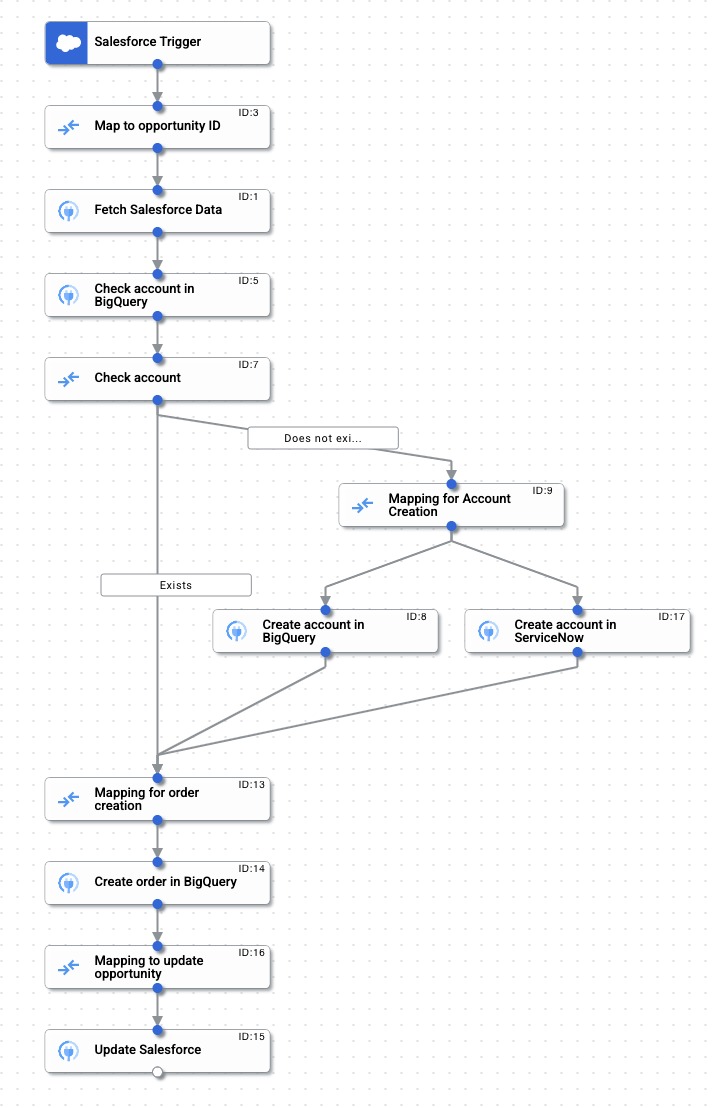
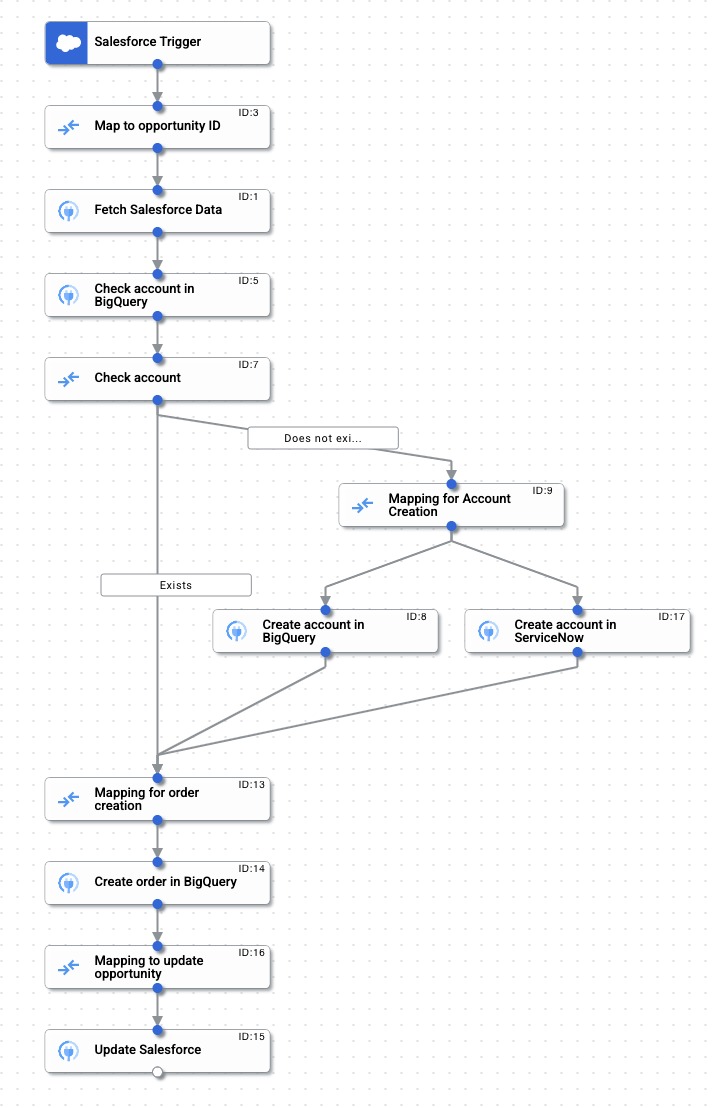
Publicar y probar la integración
Para publicar la integración, haga clic en Publicar en la barra de herramientas del editor de integraciones.
Una vez que hayas publicado tu integración correctamente, podrás ver e inspeccionar los registros de ejecución de la integración publicada. Para ver los registros, haz clic en ![]() Ver registros de ejecución de esta integración. Se abrirá la página Registros de ejecución.
Ver registros de ejecución de esta integración. Se abrirá la página Registros de ejecución.
Caso de prueba 1: comprobar si se crea un número de pedido para un nuevo ID de cuenta
Prueba la integración iniciando sesión en la instancia de Salesforce y creando una oportunidad. Debes crear la oportunidad en una cuenta nueva o en una cuenta que no exista en tu tabla de BigQuery.
Para verificar que la integración se ha realizado correctamente, sigue estos pasos:
Caso de prueba 2: comprobar si se ha creado un número de pedido para un ID de cuenta en BigQuery
Prueba la integración iniciando sesión en la instancia de Salesforce y creando una oportunidad. Debe crear la oportunidad en una cuenta que ya exista en su tabla de BigQuery.
Para verificar que la integración se ha realizado correctamente, sigue estos pasos:
Limpieza
Para evitar que se apliquen cargos en tu cuenta de Google Cloud por los recursos utilizados en este tutorial, anula la publicación de la integración y elimina las conexiones creadas en Integration Connectors.

